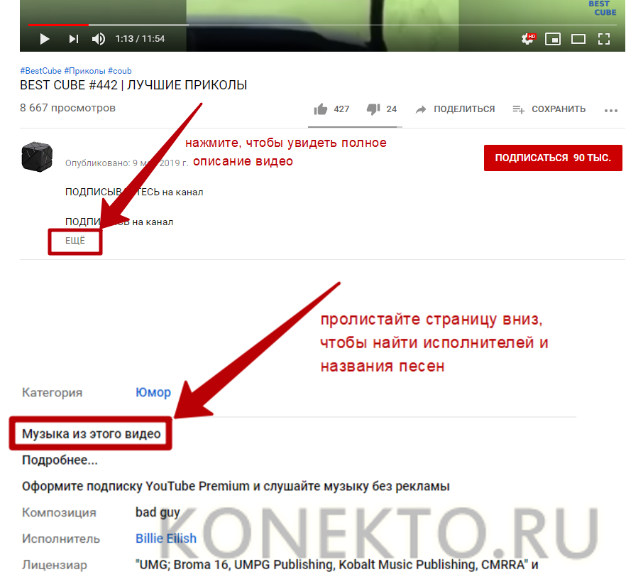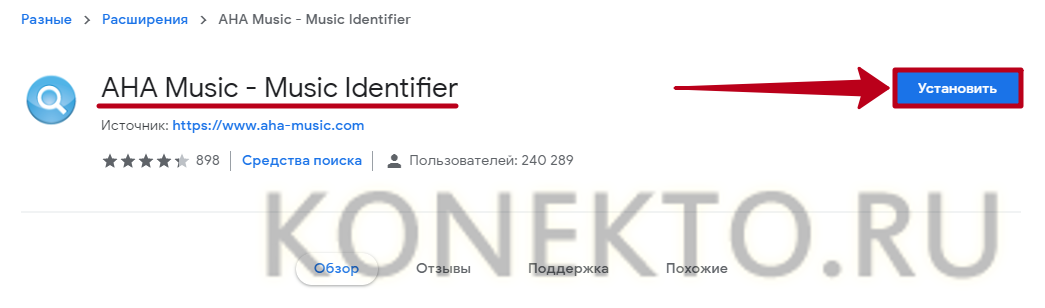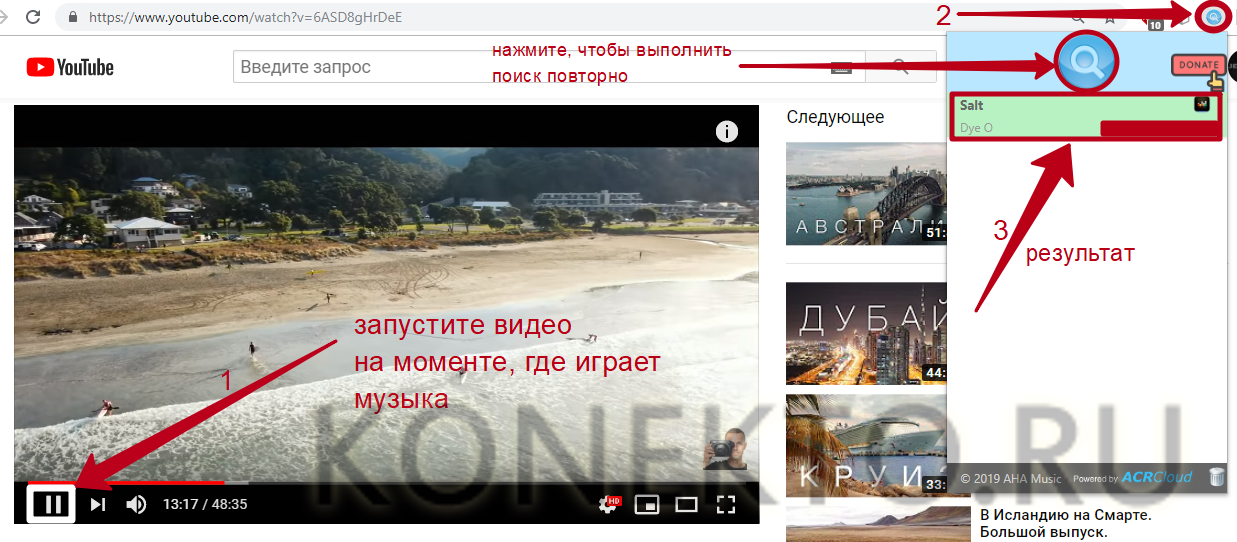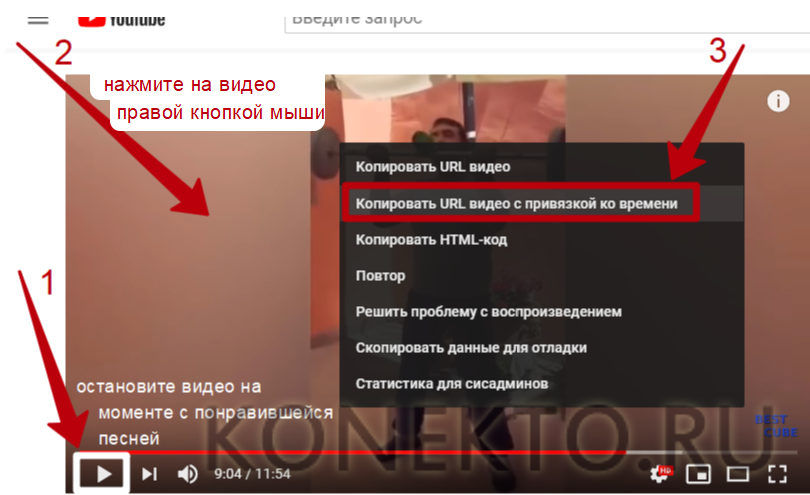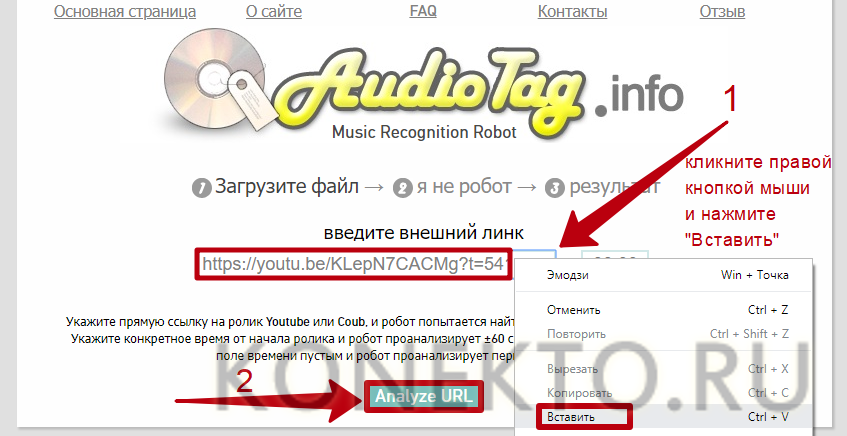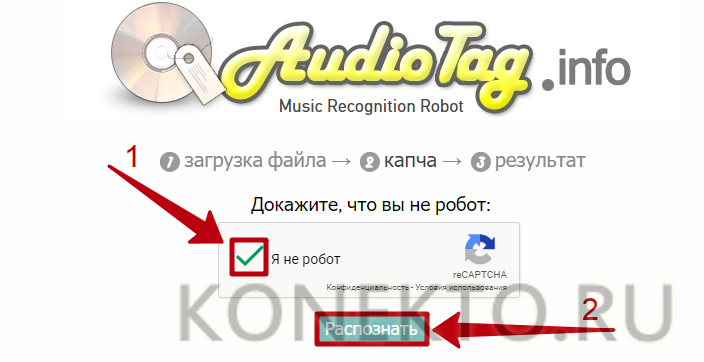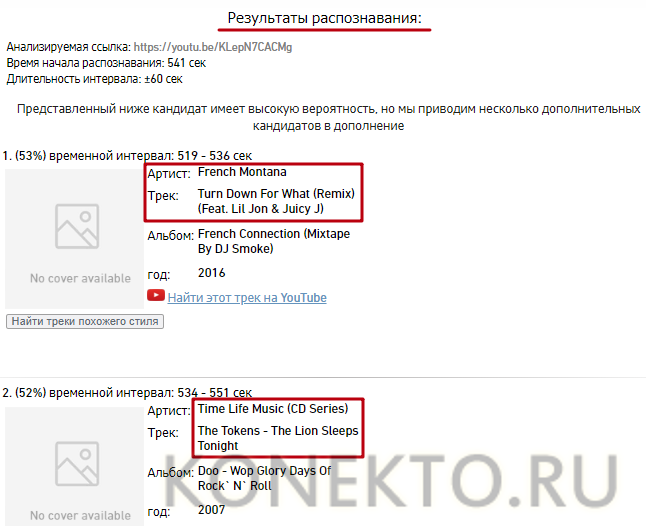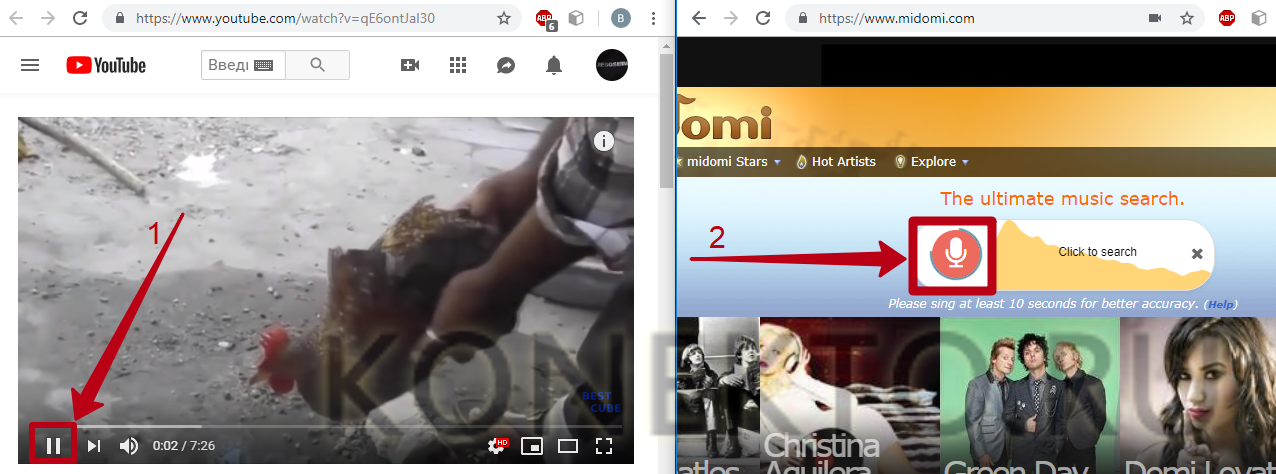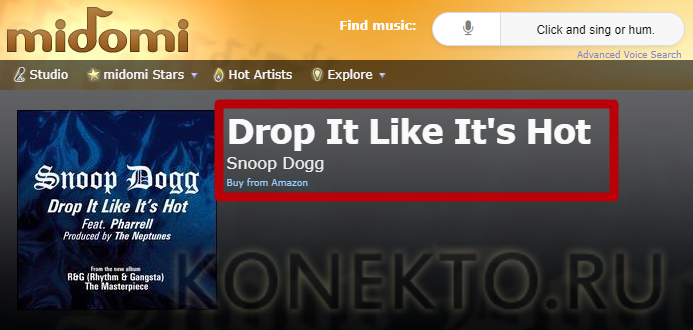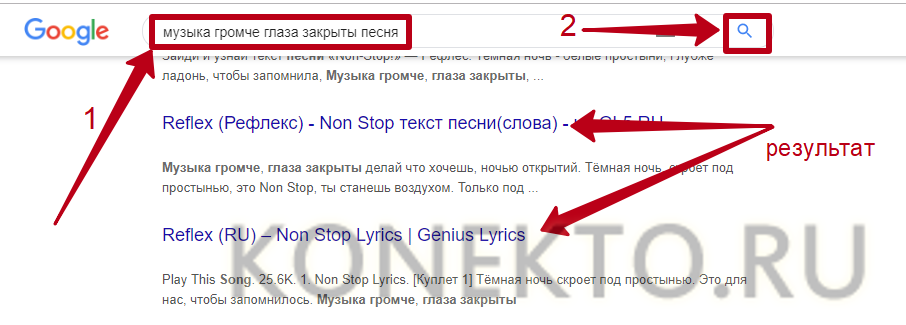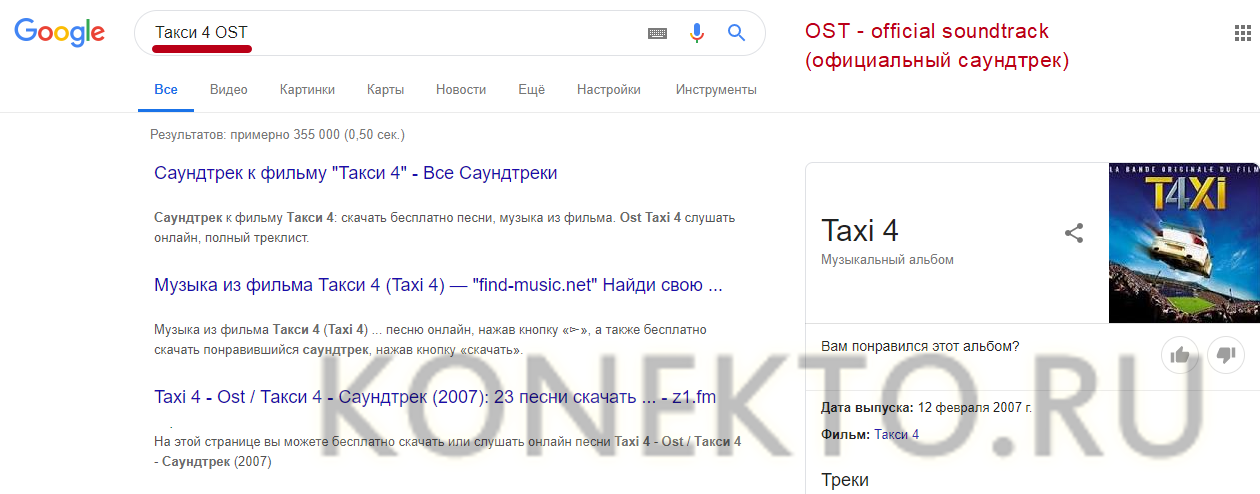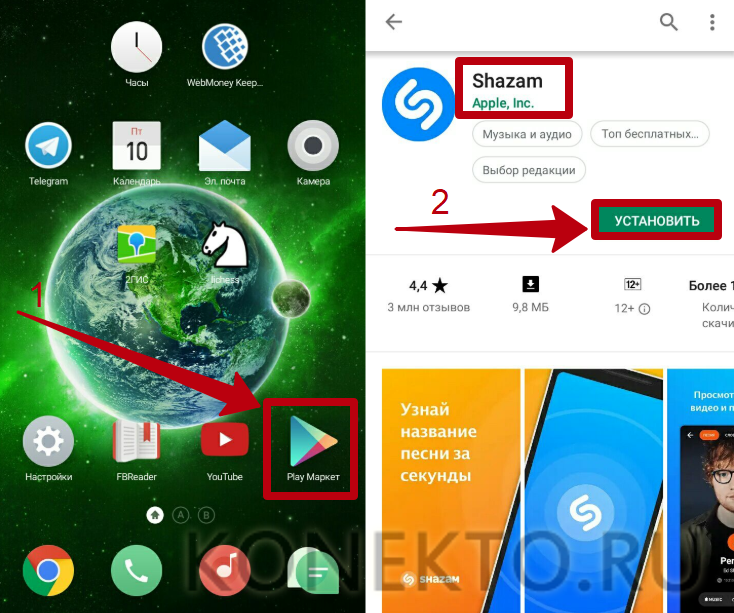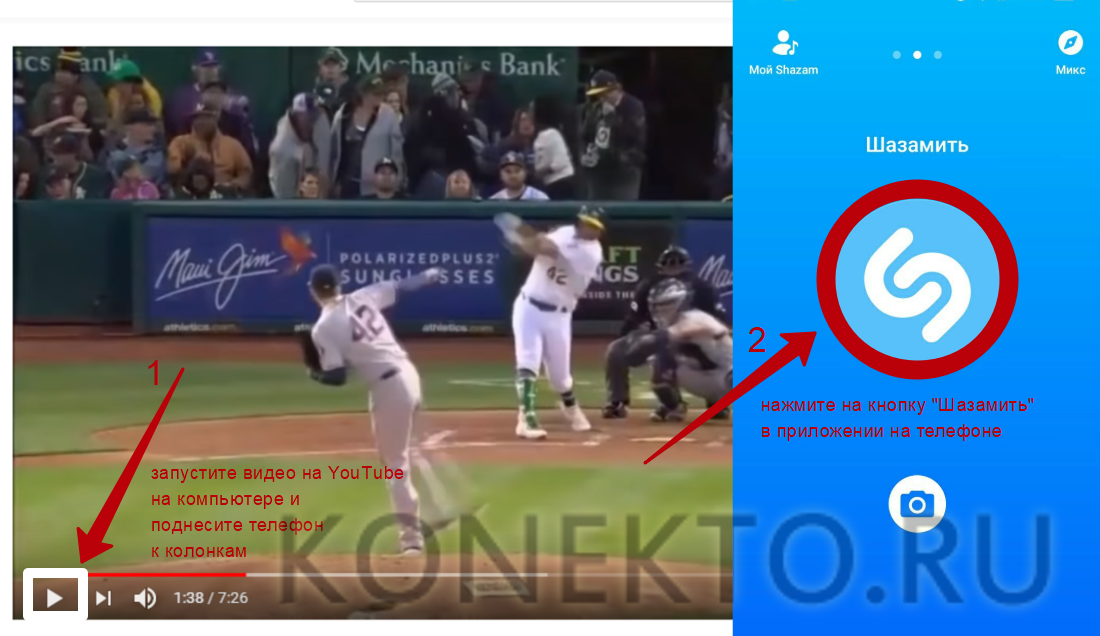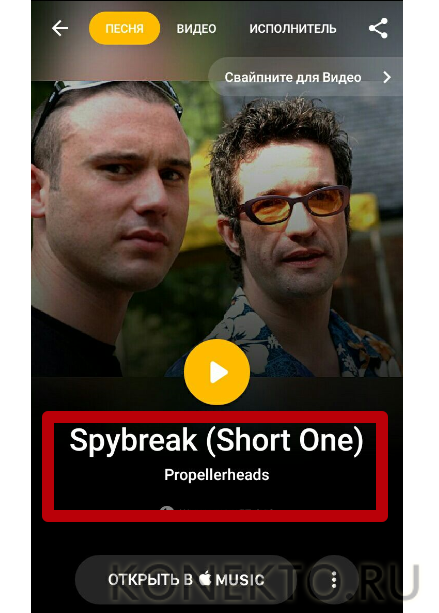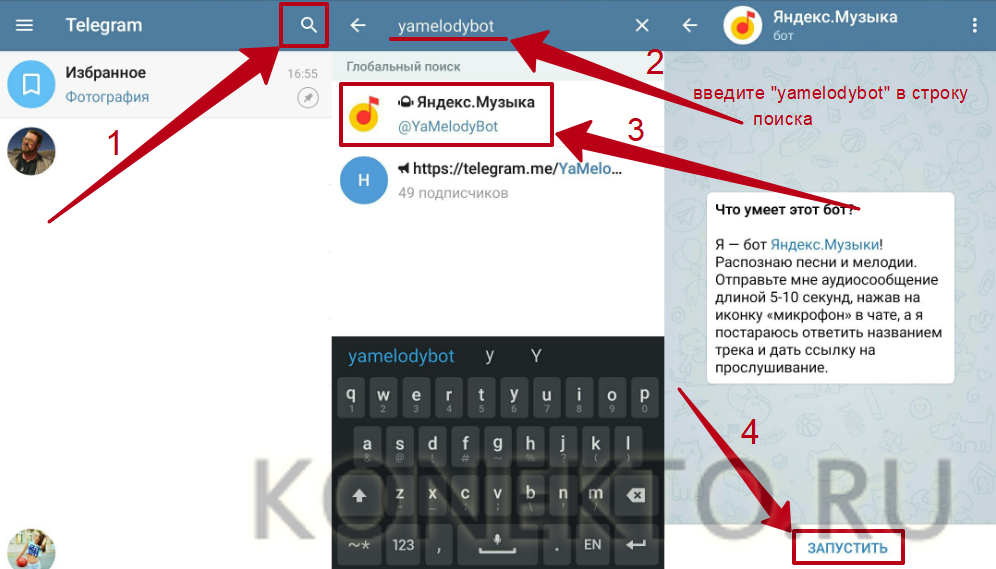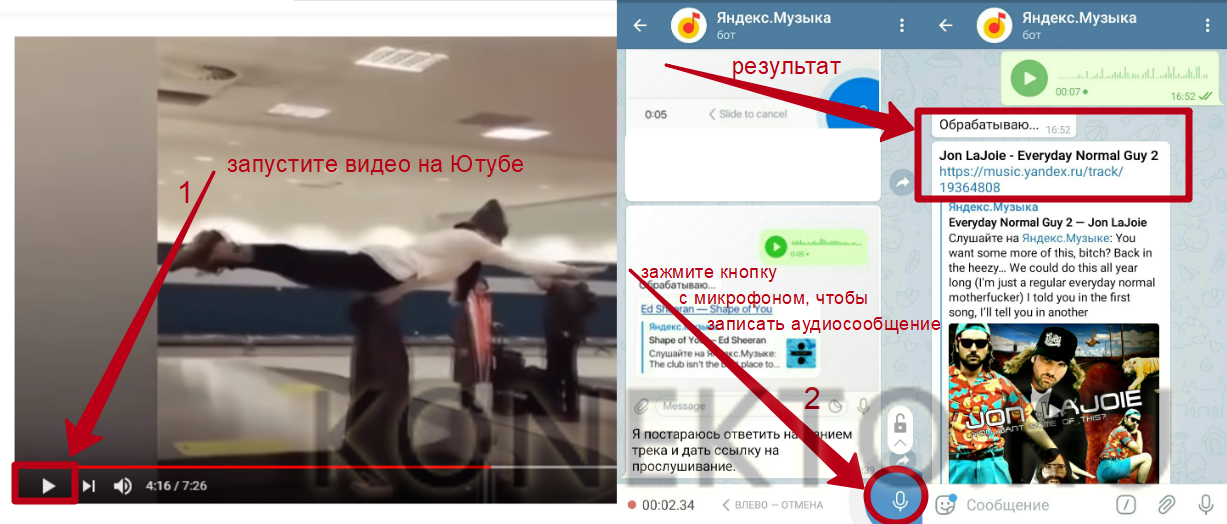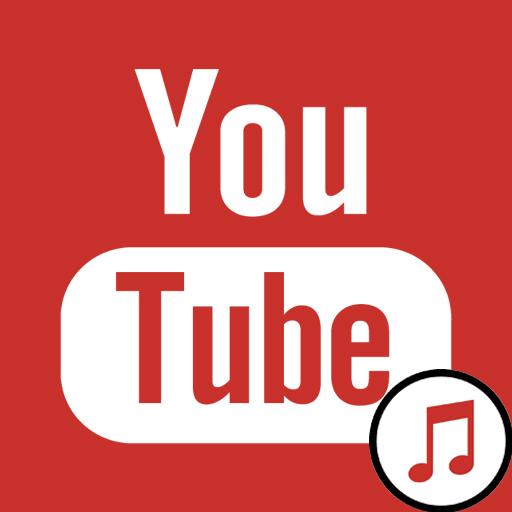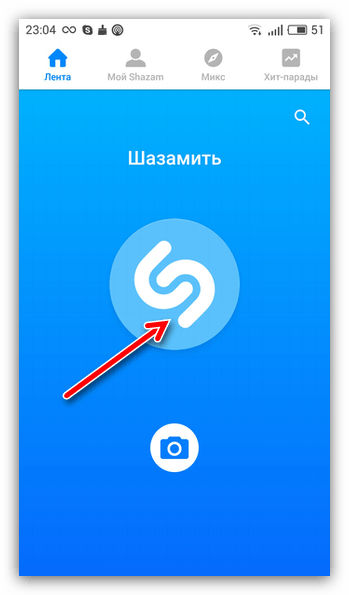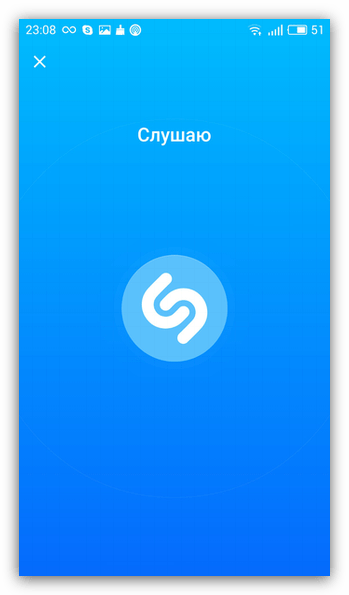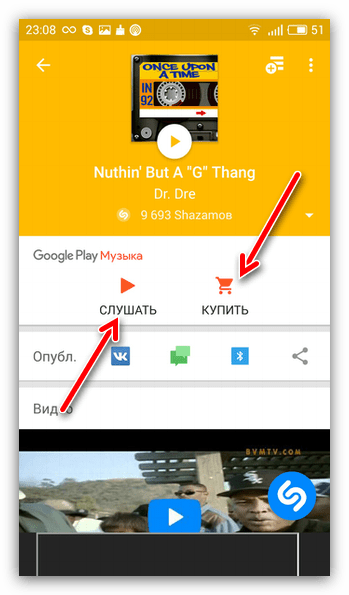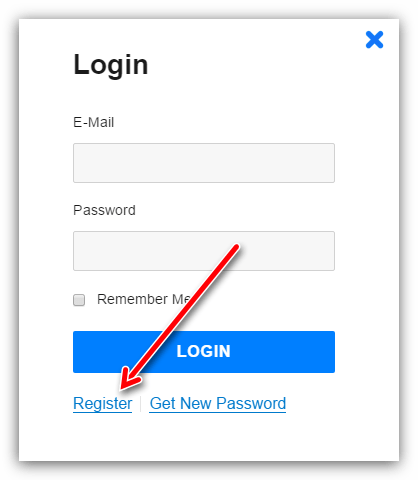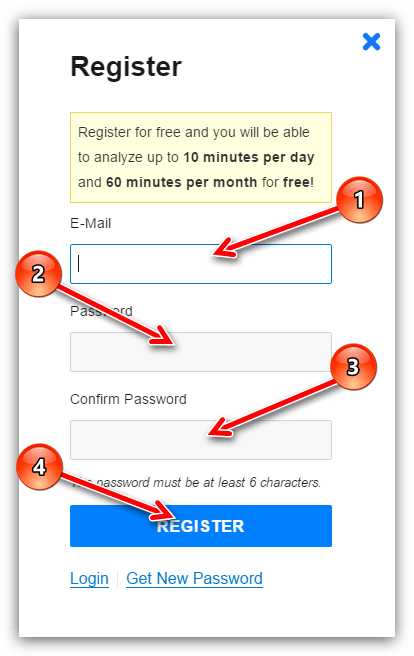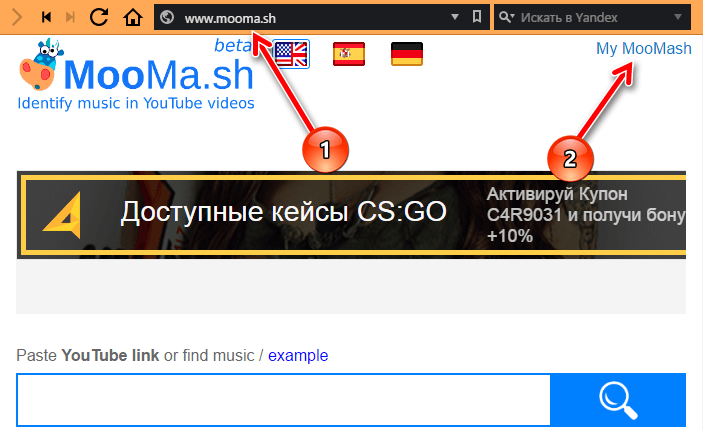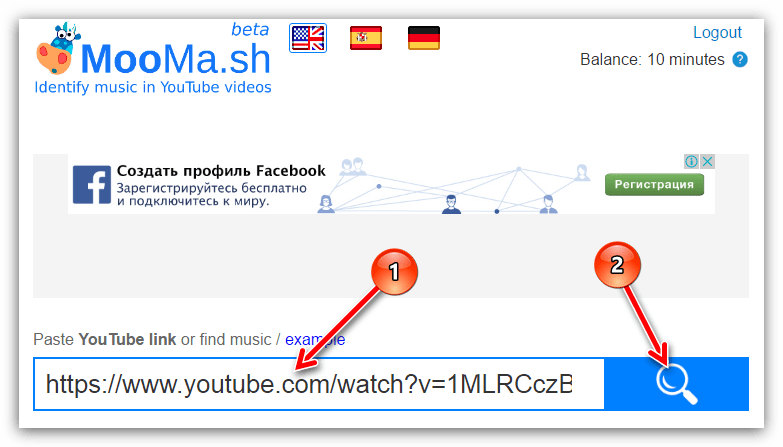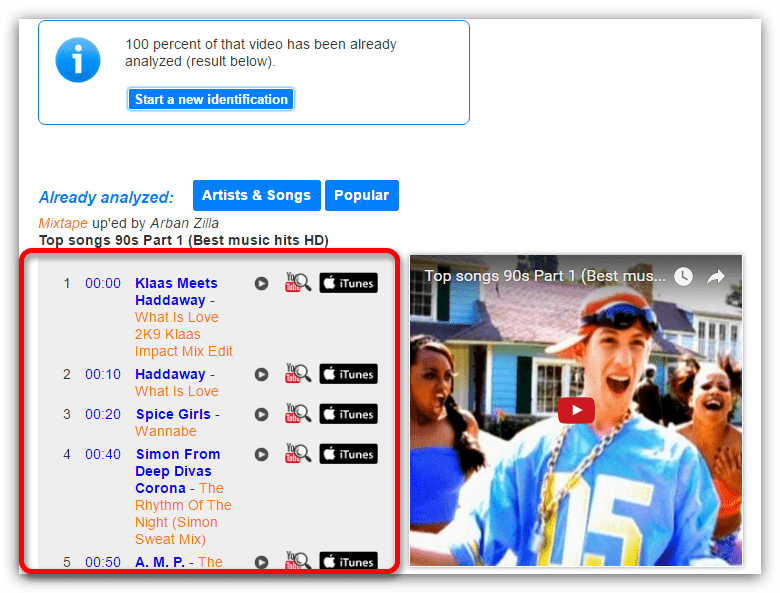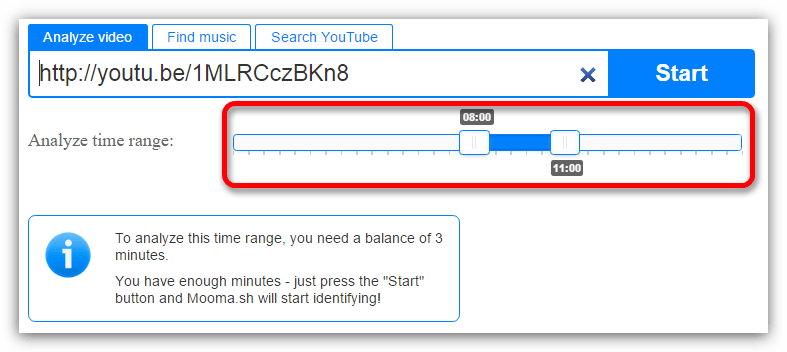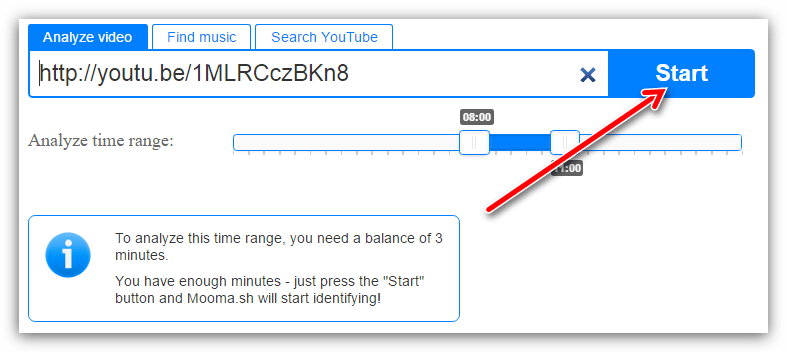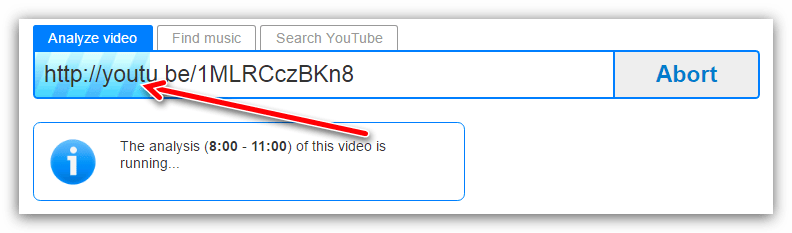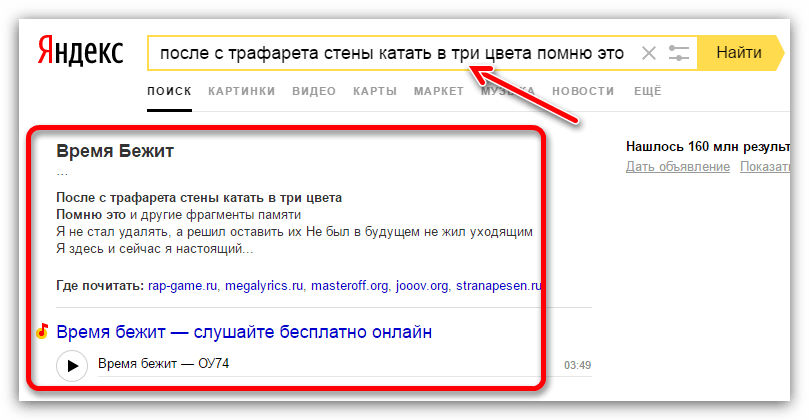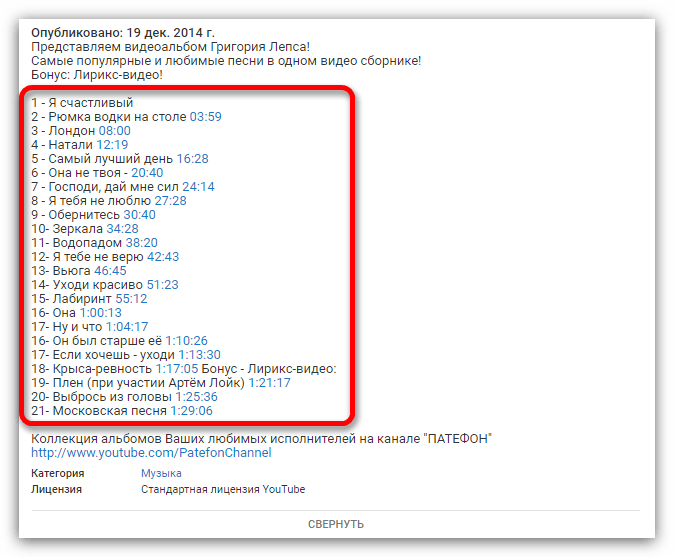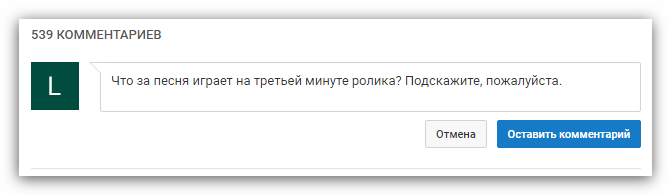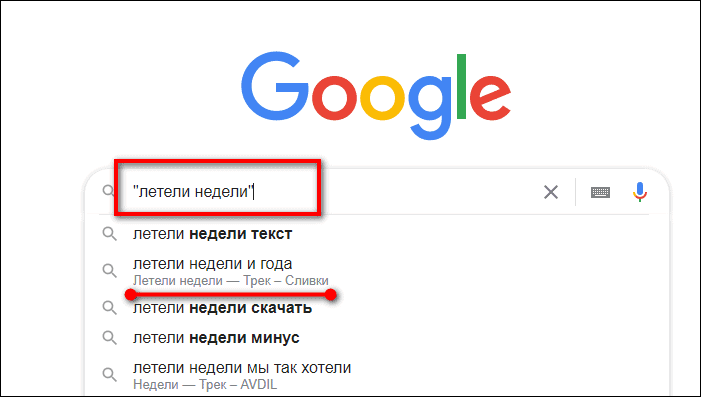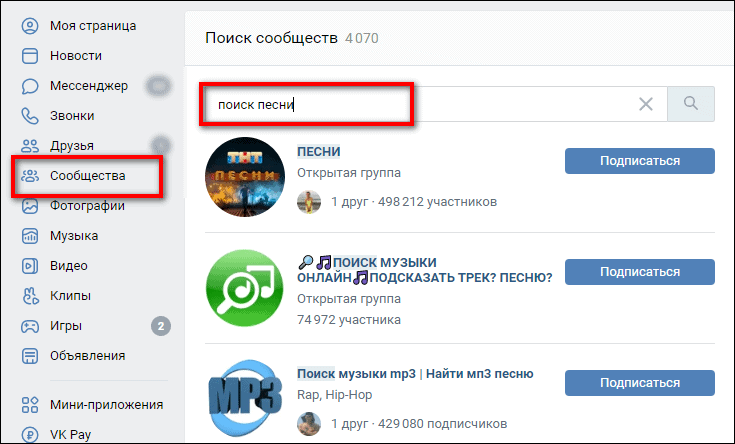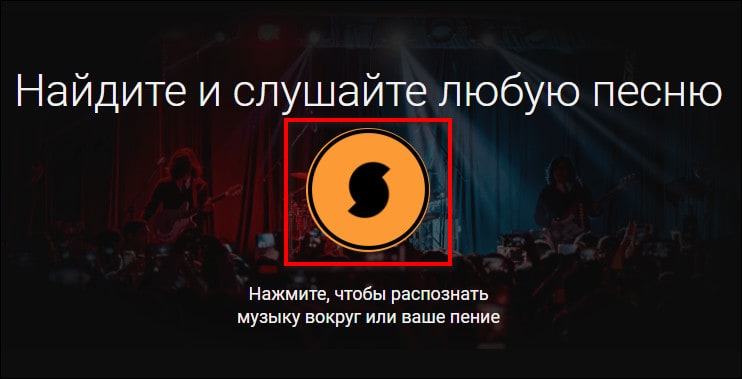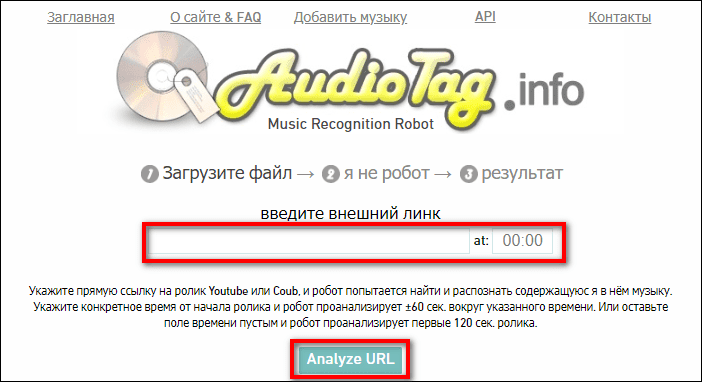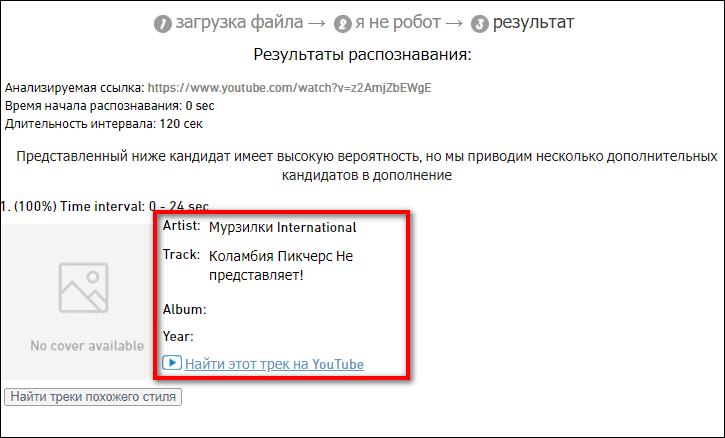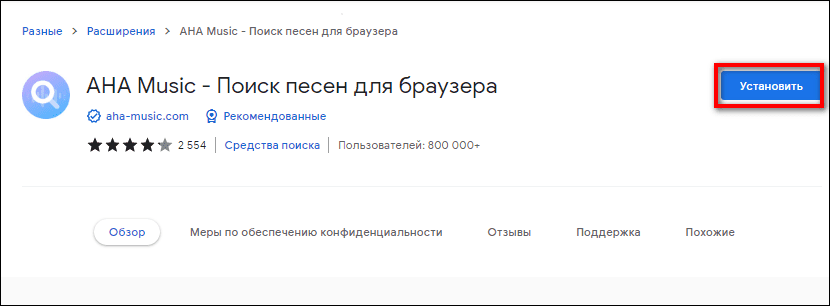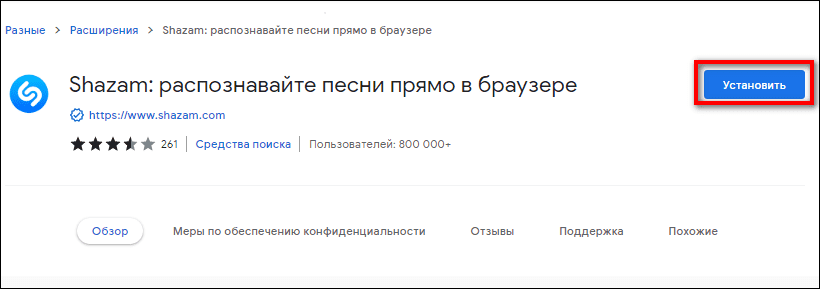Как узнать музыку из видео на Ютубе?
Содержание
- 1 Описание видео и комментарии
- 2 Расширение для браузера
- 3 AudioTag
- 4 Midomi
- 5 Поиск по тексту песни
- 6 Shazam
- 7 Бот Яндекс.Музыки для Telegram
- 8 Подводим итоги
При просмотре видео на Ютубе нередко встречаются песни, которые хочется скачать и добавить к себе в плейлист. При этом в самом ролике могут не отображаться имена артистов и названия исполняемых ими треков. В таком случае зрителям приходится самостоятельно искать понравившуюся музыку.
Описание видео и комментарии
Прежде чем переходить к специализированным сервисам и приложениям, следует проверить описание под видео на YouTube — зачастую авторы роликов указывают сведения об использованных композициях именно там. Чтобы увидеть полную информацию о контенте, нужно нажать на кнопку «Еще», расположенную чуть ниже названия канала и даты публикации клипа.
Если в описании к видео треки найти не удалось, стоит пролистать комментарии. Другие пользователи могли уже получить ответ на вопрос о песнях из ролика от автора канала или знающих слушателей.
Расширение для браузера
В Google Chrome есть расширение «AHA Music», которое позволяет определять музыку на YouTube и других сайтах в один клик. Чтобы узнать трек с его помощью, необходимо:
- Перейти по ссылке google.com/webstore в официальный магазин Хром и установить расширение, нажав одноименную кнопку.
- Запустить видео с интересующей песней на Ютубе. Кликнуть на иконку «AHA Music» справа от адресной строки. Расширение автоматически начнет распознавание музыки (процесс длится примерно 10-15 секунд) и покажет название и исполнителя трека.
- Если поиск не дал результатов, надо нажать на большой значок в виде лупы, чтобы повторить процедуру.
На заметку: если вы хотите делать собственный контент и делиться им с другими людьми, узнайте, как создать канал на YouTube.
AudioTag
AudioTag представляет собой бесплатный онлайн-сервис для определения музыки по URL-адресу с поддержкой русского языка. Чтобы найти песню из видео, следует:
- Открыть ролик на Ютубе, остановить воспроизведение на моменте с понравившимся треком. Кликнуть на видео правой кнопкой мыши и выбрать из списка опцию «Копировать URL с привязкой ко времени».
- Открыть страницу audiotag.info. Вставить адрес ролика в специальное поле при помощи комбинации клавиш Ctrl + V или правой кнопки мыши. Нажать «Analyze URL».
- Дождаться окончания загрузки файла на сервер, ввести капчу и кликнуть «Распознать».
- Система определит названия песен и имена их исполнителей на отрезке в 120 секунд — 1 минута до и после момента, указанного на видео.
Midomi
Данный способ подойдет только тем, у кого есть веб-камера с микрофоном. Сайт Midomi дает возможность узнать, как называется песня, основываясь на прослушанном отрывке композиции. Чтобы распознать музыку из видео таким образом, потребуется:
- Запустить ролик на YouTube. В соседней вкладке браузера открыть сайт midomi.com и нажать на значок в виде микрофона. Убедитесь, что колонки стоят достаточно близко к микрофону и громкость звука позволяет определить трек.
- Системе нужно примерно 10 секунд на поиск аудио. Результат будет показан автоматически по завершении данной процедуры.
Поиск по тексту песни
Если в треке есть слова и их удается разобрать на слух, то узнать музыку из видео можно с помощью Google или Яндекса. Достаточно ввести в строку поиска пару фраз из услышанного текста и добавить в конце «песня» или «song».
Совет: если вы смотрите фильм на YouTube, для нахождения саундтреков из него используйте запрос «[Название фильма] OST» в Гугле или Яндексе.
Shazam
Shazam — это бесплатное приложение для смартфонов, доступное на Android и iOS, которое предназначено для распознавания музыки. Чтобы определить песню с YouTube, понадобится:
- Установить Shazam через Play Market или App Store и запустить его.
- Включить видео в браузере на компьютере, поднести телефон к колонке и нажать на кнопку «Шазамить» по центру экрана в мобильном приложении.
- Через несколько секунд программа выдаст информацию об аудио.
На заметку: узнайте, как найти песню из видео в ВК, чтобы определить исполнителя и название понравившейся композиции.
Бот Яндекс.Музыки для Telegram
Телеграм — один из самых популярных мессенджеров для смартфонов и ПК. Используя его, можно узнать музыку с YouTube. Для этого необходимо:
- Добавить бот Яндекс.Музыки, введя yamelodybot в строке поиска Telegram. Нажать «Запустить».
- Включить клип в Ютубе на ПК. Поднести смартфон к динамикам и отправить голосовое сообщение боту, зажав кнопку в виде микрофона (достаточная длительность — 5-10 секунд).
На заметку: если вам нужно убрать лишние фрагменты ролика и оставить только определенные его части, узнайте, как обрезать видео на компьютере.
Подводим итоги
Для распознавания музыки из клипов и фильмов на YouTube предназначены онлайн-сервисы и мобильные приложения. Наиболее удобные интернет-ресурсы — AudioTag и Midomi. В Хроме доступно специальное расширение с названием «AHA Music». Лучшей программой для смартфонов считается Shazam. Также названия песен можно найти в описании и в комментариях под видео или воспользоваться поиском по тексту трека через Google.
Эти советы позволят быстро найти трек из фильма, рекламы на ТВ или ролика с YouTube.
Как найти музыку из видео с помощью любого устройства
1. Поищите песню по словам в Сети
Это самый простой и очевидный способ узнать, какая музыка использовалась в видеоролике. Наверняка с него вы и начали поиски. Но если нет, просто попробуйте набрать в браузере несколько слов из песни. Для уточнения можно добавить «песня», «текст песни» или lyrics, если речь о композиции на иностранном языке.
2. Ознакомьтесь с саундтреком
Если речь идёт о фильме, всегда можно обратиться к официальному саундтреку. Обычно он включает в себя все использованные в картине композиции. Просто наберите в поиске название фильма + OST или soundtrack. В выдаче вполне может быть ссылка на полный трек-лист.
3. Проверьте описание и комментарии на YouTube
Практически любой клип, рекламный ролик или трейлер к фильму можно найти на YouTube. Откройте этот сервис и найдите видео по ключевым словам. После проверьте его описание. Именно там авторы нередко указывают используемую музыку. Для перехода к описанию под видео нужно нажать «Ещё».
Если в описании трек не указан, проверьте комментарии к ролику. Вполне возможно, кто-то из пользователей уже пытался узнать название песни и задавал вопрос автору. Если ответа не нашлось, спросить можете и вы сами.
4. Используйте веб-сервис Midomi
Этот веб-сервис поможет узнать, что за музыка звучит прямо сейчас. Для этого на главной странице сайта нужно лишь нажать на микрофон и разрешить прослушивание. В случае с тем же YouTube вы можете запустить видео в одной вкладке браузера, а Midomi — в другой.
Если ролика под рукой нет, песню можно напеть, насвистеть или нахмыкать — Midomi попытается угадать.
Перейти к Midomi →
5. Запустите бота «Яндекс.Музыки» в Telegram
Если вы активный пользователь Telegram, добавьте бота популярного музыкального сервиса. Зажмите микрофон в строке отправки сообщения и дайте боту послушать песню. Каждый найденный трек дополняется ссылкой на «Яндекс.Музыку».
Добавить бота «Яндекс.Музыки»→
6. Спросите у бота Acknow в Telegram
Менее популярный, но вполне рабочий вариант — бот Acknow. Он тоже довольно точный и быстрый, но для его работы необходимо подписаться на канал Bassmuzic. Треки Acknow дополняет ссылками на Spotify и YouTube.
Добавить бота Acknow→
Как обойти блокировку Telegram →
7. Поищите в аудиозаписях «ВКонтакте»
Будь то реклама на ТВ, чей-то самодельный клип или музыка из фильма, вы всегда можете набрать название видео прямо в поиске аудиозаписей «ВКонтакте». В выдаче вполне может оказаться аудиодорожка из ролика с указанием исполнителя или же просто название песни с пометкой, в каком видео она использовалась.
8. Спросите в специальных группах «ВКонтакте»
К примеру, здесь и здесь прямо на стене вы можете просто разместить ссылку или прикрепить само видео. Ваше сообщение посмотрят тысячи пользователей, и велика вероятность, что кто-то сможет дать ответ.
Попробуйте, особенно если ищете малоизвестный трек, который не узнают специальные сервисы.
Как найти музыку из видео с помощью смартфона
1. Используйте аудиопоиск Google на Android

Стандартный виджет аудиопоиска доступен вместе с приложением Google. Просто включите прослушивание при воспроизведении видео, и ваша проблема будет решена.
2. Спросите у Siri на iOS
Владельцам iPhone при просмотре видео достаточно лишь спросить у Siri: «Какая песня играет?» или «Кто поёт?».
3. Спросите у «Алисы»

Пользователи мобильного поиска «Яндекса» могут задать вопрос ассистенту, который тоже давно научился распознавать прослушанную музыку. Достаточно сказать: «Угадай песню» или «Кто поёт?» — и дать «Алисе» прослушать запись.
4. Запустите приложение Shazam
С помощью Shazam можно не только определить название и исполнителя композиции, но и найти текст и узнать, где песню можно купить.
5. Или SoundHound

Известный аналог Shazam, который может распознать даже напетую вами песню. Каждый трек дополняется информацией об исполнителе и ссылкой для покупки в Google Play.
Как найти музыку из видео с помощью компьютера
1. Воспользуйтесь Shazam на macOS
Обладатели компьютеров на macOS могут воспользоваться официальным приложением сервиса Shazam, доступным в App Store. Просто включите его при просмотре видео — и трек, если таковой есть в базе, будет распознан.
Содержание
- Как определить название песни и имя исполнителя
- Способ 1: Приложение Shazam
- Способ 2: Сервис MooMash
- Способ 3: Зная слова песни
- Способ 4: Описание к видео
- Способ 5: Спросить в комментариях
- Способ 6: Используя Twitter
- Заключение
- Вопросы и ответы
Просматривая видеоролики на видеохостинге YouTube, вы можете наткнуться на какое-то видео, в котором будет играть музыка. И вполне возможно, что она вам настолько понравится, что вы захотите ее скачать себе на компьютер или мобильное устройство, чтобы слушать целый день. Но вот незадача, а как узнать исполнителя и название песни, если эта информация в ролике не указана?
Как определить название песни и имя исполнителя
Что нам необходимо — понятно — это имя исполнителя (автора) и название самой песни. В некоторых случаях так и вовсе нужно одно лишь название. Если на слух вы не узнаете музыки, то вряд ли вы сможете самостоятельно узнать всю эту информацию. Однако существует достаточно способов, чтобы это сделать.
Способ 1: Приложение Shazam
Второй способ кардинально отличается от первого. В нем будет рассмотрено приложение Shazam. Стоит сказать, что данный метод будет рассмотрен на примере приложения для мобильных устройств на базе Android и iOS. Но у программы также есть и компьютерная версия, к тому же через нее также можно узнать музыку из видео на YouTube. Но только пользователям, у которых компьютер на базе Windows 8 или 10.
Скачать Shazam для Windows
Скачать Shazam на Android
Скачать Shazam на iOS
Пользоваться приложением намного проще, чем вышеприведенным сервисом. Все, что вам нужно сделать, это «Шазамить» музыку. То есть «захватить» ее, предварительно нажав соответствующую кнопку. Просто включите видео на Ютубе, дождитесь пока в нем заиграет понравившаяся вам музыкальная композиция, и нажмите «Шазамить».
После этого поднесите свой телефон к колонкам и дайте программе проанализировать музыку.
После нескольких секунд, если такая композиция в библиотеке приложения есть, вам предоставят отчет, где будет указано название трека, его исполнитель и видеоклип, если таковой имеется.
К слову, прямо в приложении можно прослушать аудиозапись, нажав соответствующую кнопку. Или же купить ее.
Обратите внимание на то, что для прослушивания музыки в приложении, у вас на телефоне должно быть установлено соответствующее приложение. На Android – это Play Музыка, а на iOS – Apple Music. Также должна быть оформлена подписка, иначе ничего не выйдет. Если вы захотите купить трек, то вас перебросит в соответствующий раздел.
Данное приложение способно распознать огромное количество композиций. И если смартфон у вас есть, то лучше пользоваться этим способом. Но если его нет или распознать музыку не получилось, то переходите к следующему.
Способ 2: Сервис MooMash
Главным предназначением сервиса MooMash является как раз-таки определение музыки из видео, размещенного на видеохостинге YouTube. Однако для русскоязычного пользователя может быть проблемой то, что сайт не переведен на русский язык. Да к тому же сам по себе интерфейс не очень дружелюбный и походит больше на сайты двухтысячных годов.
Читайте также:
Перевод текста на русский в Opera
Перевод страницы в Mozilla Firefox на русский язык
Включение перевода текста а Яндекс.Браузере
Активация перевода страниц в Google Chrome
Сервис MooMash
Если перечислять преимущества MooMash, то неоспоримым будет то, что нет необходимости скачивать какие-то сторонние программы себе на компьютер – сервис работает в режиме онлайн. Но в сравнении с конкурентами, пожалуй, это будет единственное достоинство.
Чтобы использовать весь потенциал сервиса, вам в обязательном порядке необходимо зарегистрироваться в нем, что довольно сложно ввиду отсутствия русского языка. Поэтому будет разумным показать поэтапный процесс регистрации.
- Находясь на главной странице сайта, перейдите по ссылке «My MooMash».
- В появившемся окне нажмите на «Register».
- В обновленной форме введите всю необходимую информацию: адрес своей почты, пароль и повторите пароль еще раз. По итогу нажмите кнопку «REGISTER».
- После этого вам на почту придет письмо с подтверждением регистрации. Откройте его и перейдите по указанной ссылке для того, чтобы подтвердить регистрацию.
- Перейдя по ссылке, вы окончательно создадите свой аккаунт на представленном сервисе. После этого снова откройте главную страницу и нажмите «My MooMash».
- Теперь введите те данные, которые вы указывали при регистрации: адрес электронной почты и пароль. Нажмите кнопку «LOGIN».
Читайте также: Как узнать свои логин и пароль от почты Mail.ru
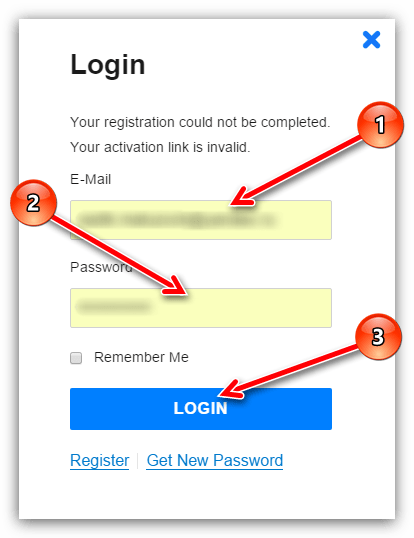
Отлично, теперь на сайте вы получили больше привилегий, чем было у вас до регистрации. К слову, еще во время самого процесса можно было узнать, что будет получена возможность распознать все музыкальные композиции в видео длиной до 10 минут. Помимо этого, суммарно в месяц можно проверять видео длинной 60 минут. Именно такие условия использования сервиса MooMash.
Ну а теперь необходимо пояснить, как именно пользоваться этим сервисом.
- Находясь на главной странице, вам необходимо поместить в соответствующее поле ссылку на видео с Ютуба, а после этого нажать кнопку с изображением увеличительного стекла.
- После этого будет проведена идентификация указанного ролика. Слева будет находиться перечень композиций, найденных в нем, а справа непосредственно можно просмотреть саму запись. Обратите внимание также на то, что рядом с наименованием песни указано время, когда она проигрывается в ролике.
- Если вам необходимо узнать песню, играющую в определенный момент, то вы можете воспользоваться специальной функцией, которая позволяет сделать это. Для этого нажмите кнопку «Start a new identification».
- Перед вами появится шкала, на которой необходимо указать нужную часть ролика, используя два ползунка. Кстати, из-за этого будет отниматься ваше время, данное на один день, равное указанному интервалу. То есть вы не сможете проверять ролики, указав диапазон, охватывающий больше 10 минут.
- После того, как вы определились с интервалом, нажмите кнопку «Start».
- После этого начнется анализ отмеченного участка. В это время вы можете следить за его прогрессом.
- После его завершения у вас отнимут время и покажут список найденной музыки.
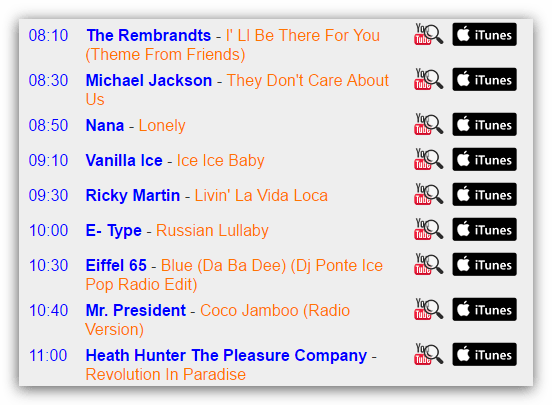
На этом рассмотрение первого способа определения музыки из видео на Ютубе окончено.
Способ 3: Зная слова песни
Одним из возможных вариантов может быть поиск песни по ее словам, конечно, если они вообще в ней есть. Введите несколько слов песни в любом поисковике и, возможно, вы увидите ее название.
К тому же, вы сразу сможете прослушать эту песню.
Способ 4: Описание к видео
Порою не стоит даже заморачиваться с поиском названия композиции, ведь если она защищена авторским правом ее в обязательном порядке необходимо указать в титрах к ролику или же в описании. А если же пользователь использует песни из библиотеки YouTube, то она автоматически будет вписана в описание к ролику.
Если это так, то вам очень повезло. Все что нужно будет сделать, это нажать «Еще».
После этого откроется описание, в котором вполне вероятно будут указаны все композиции, использованные в видеоролике.
Пожалуй, это самый простой способ из всех представленных в статье, и стоит отметить, что он в то же время самый быстрый. Но, как несложно догадаться, такое везение бывает редко и в большинстве записей, на которые вы наткнетесь в Ютубе, в описании не будет указано никакой информации.
Но даже если вы, дочитав эту статью до этого места и испробовав каждый представленный способ, все равно не смогли узнать название песни, отчаиваться не стоит.
Способ 5: Спросить в комментариях
Если песня используется в видео, то, скорее всего, не только лишь автор ее знает. Есть большая доля вероятности, что зрители, просматривающие ролик, знают исполнителя и название песни, играющей в записи. Ну а вы можете смело воспользоваться этим, задав соответствующий вопрос в комментариях к видео.
Читайте также: Как писать комментарии на YouTube
После этого остается лишь надеяться, что кто-то вам ответит. Конечно же, все зависит от популярности канала, на котором вышел ролик. Ведь там, где фанатов мало, соответственно, и комментариев будет мало, то есть меньше людей прочитает ваше сообщение, и вследствие этого с меньшей вероятности ответят вам.
Но если кто-то все же напишет ответ на ваше обращение, то это вы сможете узнать из системы оповещения YouTube. Это такой колокольчик, который находится рядом с картинкой вашего профиля, вверху слева.
Правда, для того чтобы написать комментарий и получить уведомление об ответе на него, вам необходимо быть зарегистрированным пользователем данного сервиса. Поэтому, если этого вы еще не сделали, то создавайте аккаунт и приступайте к написанию сообщения.
Читайте также: Как зарегистрироваться на YouTube
Способ 6: Используя Twitter
Теперь на очереди, пожалуй, последний способ. Если вышеперечисленные методы вам никак не помогли, то тот, что будет представлен сейчас это последняя возможность распознать музыку с видео на Ютубе.
Суть его заключается в том, чтобы взять ID видео с Ютуба и совершить с ним поисковой запрос в Твиттере. А смысл? Спросите вы. Но он все же есть. Есть маленькая вероятность того, что кто-то добавлял твиты, используя как раз-таки этот ID ролика. В этом случае он мог указать информацию об исполнителе, музыка которого там используется.
ID видео на Ютубе – это набор латинских букв и цифр в ссылке, которые идут после знака равно «=».
Хочется повторить, что представленный способ помогает очень редко, и может сработать в том случае, если композиция довольна популярна.
Читайте также: Программы для распознавания музыки
Заключение
В конце хочется подвести итоги, сказав, что определение музыки из видеоролика в Ютубе можно провести самыми разнообразными способами. В статье они расположены таким образом, что в начале идут самые полезные и эффективные, которые дают больший шанс на успех, а в конце, наоборот, — менее востребованные, но при этом способные помочь. Какие-то варианты могут подойти вам, а какие-то вы не сможете выполнить ввиду отсутствия нужных устройств или прочего, например, аккаунта в Твиттере. В любом случае, такое разнообразие только радует, ведь шанс на успех повышается в семь раз.
Читайте также: Распознавание музыки онлайн
Услышал в фильме или в видео на Ютубе хорошую песню, и теперь хочется скачать ее на телефон, чтобы включать днями напролет. Но в описании к ролику автор не указал название трека или хотя бы исполнителя. Что в этом случае делать? Сегодня расскажем, как найти музыку из видео, причем любого – будь то ролик из интернета или файл, хранящийся на телефоне или ПК. Для этого будем использовать простейшие лайфхаки и сервисы для распознавания мелодий.
Содержание
- Простые лайфхаки
- Поисковики Яндекс и Google
- Поиск в аудиозаписях и в группах Вконтакте
- Комментарии к ролику на YouTube
- Сервисы для распознавания музыки
- Сайты
- Midomi
- AudioTag.info
- AHA Music
- Мобильные приложения
- Google Ассистент и Siri
- Shazam
- Beatfind
- Music Recognizer
- Боты в Телеграм
- YaMelodyBot от Яндекс Музыки
- SongID
Простые лайфхаки
Для начала воспользуйтесь небольшими советами для поиска музыки ниже. Возможно, уже они помогут вам отыскать песню. И тогда помощь специальных сервисов для распознавания вам не понадобится.
Поисковики Яндекс и Google
Если вы знаете слова песни, хотя бы примерные, попробуйте ввести их в поисковик – Яндекс или Google. Достаточно одного предложения или пары фраз. Если уверены, что в треке именно такой текст, заключите его в кавычки. Так вы дадите поисковику команду искать только точные совпадения. Возможно, уже в выпадающем меню вы увидите название искомого трека и его исполнителя.
Также можете добавить к запросу слова «песня», «текст песни» или «lyrics» (если композиция на английском языке). Если это трек из фильма, напишите в начале или конце запроса название фильма + OST или soundtrack/саундтрек.
Поиск в аудиозаписях и в группах Вконтакте
Откройте аудиозаписи Вконтакте и введите туда название фильма + OST. В результатах может отобразиться целый плейлист с песнями, которые звучали в киноленте. Также можете написать название видеоролика (если оно очень популярное), пару фраз из песни.
Если поиск не дал результата, позвольте специальному сервису распознать песню из видео. Включите ему ролик на конкретных минутах и подождите, пока он завершит анализ.
Если и это не помогло, попросите помощи у подписчиков специальных групп в ВК. Найти их можно в разделе «Сообщества», просто написав запрос «поиск песен» в строке с лупой. Либо просто перейдите в пару групп по ссылке: «Поиск музыки онлайн» или «MusicFinder» (это сообщество закрытое, нужно предварительно подать заявку на вступление).
Для начала воспользуйтесь поиском по стене группы, так как ваша песня уже может быть найдена. Если это ничего не даст, создайте новую запись на стене сообщества. Прикрепите ссылку на видео либо сам ролик и напишите время дорожки – когда трек играет. Подождите, пока кто-нибудь из подписчиков поможет вам.
Комментарии к ролику на YouTube
Просмотрите комментарии к самому ролику – при этом не важно, на каком сайте оно находится. Возможно, какой-то другой пользователь уже поинтересовался, что за трек играет на видео, либо сам автор выложил список песен, которые использовал при монтаже ролика.
Если комментариев слишком много, воспользуйтесь универсальным инструментом для поиска текста на любом сайте: зажмите клавиши «Ctrl + F». Откроется строка – введите туда запрос «название песни», «песня» и т. д. Найденный текст подсветится желтым цветом.
Сервисы для распознавания музыки
Если способы выше так и не дали результата, воспользуйтесь специальными инструментами для распознавания мелодий – они могут быть в виде сайтов, приложений, расширений для браузеров и ботов в Телеграм.
Сайты
Плюс использования онлайн-сервиса: можно запустить ролик в одной вкладке браузера и распознавание музыки – в другой. То есть не нужно искать второе устройство для воспроизведения ролика. Рассмотрим несколько популярных «поисковиков» в мире музыки.
Midomi
Midomi – пожалуй, самый известный сервис для распознавания мелодий (как зарубежных, так и отечественных). Интерфейс переведен на несколько языков, в том числе на русский.
В результатах поиска показывает название, исполнителя, альбом, текст трека, а также топ песен автора и клипы, которые можно открыть через YouTube.
Как узнать, что за песня играет на видео с помощью Midomi:
- Перейдите на сайт сервиса. Если открылась английская версия, прокрутите страницу до конца и выберите в меню слева русский язык.
- Запустите фрагмент видео, где звучит искомый трек. Сразу нажмите на круглую кнопку с логотипом на сайте Midomiи разрешите ему доступ к микрофону компьютера.
- Подождите, пока сервис прослушает композицию и попытается ее распознать. Убедитесь, что громкость видео достаточная – иначе сайт просто не услышит музыку.
- В результатах отобразится название песни, альбом, автор и текст песни. Также здесь будут кнопки для перехода на сторонние сервисы – Amazon Music и Apple Music.
- Чуть ниже вы увидите клипы исполнителя и другие его композиции.
Мобильное приложение SoundHound
У сервиса Midomi есть мобильное приложение, только под другим названием – SoundHound. Скачать его можно и на Андроид, и на iOS.
В программе больше функций, чем на сайте. Дополнительно можно создавать свои плейлисты и слушать песни через аккаунт в Spotify. Полноразмерные мелодии (а не короткие отрывки) можно также включать бесплатно внутри программы – через платформу YouTube.
Приложение не способно работать в режиме нескольких окон, поэтому воспроизводить видеоролик с искомой песней придется на другом устройстве.
Как пользоваться приложением:
- Запустите сервис и сразу предоставьте ему доступ к микрофону.
- Вы можете ввести автора песни вручную в поисковой строке и отыскать искомую композицию в топе. Если не знаете исполнителя, кликните по круглой кнопке с логотипом, чтобы запустить распознавание. Одновременно запустите видео на другом устройстве.
- В результатах поиска вы увидите название композиции, автора, альбом, текст. Нажмите на «Play», чтобы воспроизвести песню.
- Откроется клип на YouTube. Тапните по трем точкам справа сбоку.
- Появится меню. С помощью него вы можете отправить песню другу (через любой мессенджер, установленный на телефоне), добавить ее в свой плейлист, открыть клип в приложении YouTube либо купить композицию на Amazon.
- Если кликнете по трем линиям справа вверху, откроется плейлист с другими песнями этого же исполнителя.
- Все распознанные песни хранятся в разделе «История». Чтобы открыть настройки приложения, нажмите на шестеренку справа вверху.
- Здесь вы можете выбрать способ воспроизведения песен – целую композицию на YouTube или Spotify(если у вас есть аккаунт в этом сервисе) либо отрывок длиной 30 секунд.
- В разделе «Плейлисты» собраны подборки различных песен – по жанрам и популярности. Чтобы составить свой плейлист, тапните по плюсу справа вверху.
- Введите название подборки, кликните «Создать», а затем выберите песни, которые нужно включить в список.
AudioTag.info
AudioTag – очень функциональный и недооцененный сервис (обычно все пользуются Midomi). Сюда можно загружать готовые аудио- и видеофайлы неизвестного происхождения (достаточно даже фрагмента из 10 секунд) и вставлять ссылки на ролики из разных площадок, в том числе из YouTube и Coub.com.
Какие файлы поддерживаются: wav, mp3, ogg, mp4, flac, flv и другие. Если загружаете небольшой отрывок, убедитесь, что он достаточно информативный. Желательно, чтобы это был припев или хотя бы середина композиции, а не ее вступление или конец. Принимаются даже записи с плохим качеством.
Также в сервисе доступна своя база музыки и видеоклипов. Есть список последних песен, найденных другими пользователями, и композиции разных времен. Дополнительная возможность – поиск песен, которые сейчас играют на различных радиостанциях, в том числе на Нашем радио. Посмотрите текущий плейлист любимой станции и включите ее на телефоне, даже если на нем нет интернета.
Как распознать песню в этом сервисе:
- Откройте веб-ресурс AudioTag.info. Если на экране появилась английская версия сайта, переключитесь на русскую с помощью кнопки «RUS» справа вверху.
- Далее выберите способ загрузки песни в сервис – готовый файл, который хранится на ПК, либо ссылка на видео из Ютуба. Мы возьмем второй метод.
- Выберите готовый файл, который хранится на диске ПК, либо скопируйте ссылку на ролик из адресной строки браузера.
- Вставьте ссылку в специальное поле. При желании укажите время дорожки, когда искомая песня играет на видео – сервис проанализирует 60 секунд до и после выбранного времени. Если оставите поле пустым, робот возьмет для анализа первые 120 секунд видео. Нажмите «Analyze URL».
- Поставьте галочку «Я не робот» и нажмите «Распознать».
- Оцените результаты поиска. Сервис предоставит на выбор несколько похожих песен и процент сходства. Вы увидите название песни, исполнителя, альбом, год релиза и ссылку на трек на Ютубе.
AHA Music
AHA Music – простой сервис с интерфейсом на английском языке. В результатах отображает название трека, исполнителя, альбом, дату релиза и несколько площадок, на которых можно прослушать мелодию.
Сервис попытается распознать музыку, если вы включите готовую запись с хорошим качеством (в нашем случае видео) или напоете мелодию в микрофон (для этого нужно зайти в раздел сайта «Hum/Sing»).
Как работать с этим сайтом:
- Откройте сервис и нажмите на центральную круглую иконку.
- Разрешите сайту доступ к микрофону. Включите видео с музыкой: в другой вкладке браузера, в плеере или на другом устройстве.
- Подождите, пока сервис попытается распознать мелодию.
- В итоге появится название трека. Чтобы увидеть подробную информацию о нем, нажмите «View detail».
- Откроется новая страница с данными: название, исполнитель, альбом, год выхода.
- Чуть ниже будут ссылки на сторонние платформы, где можно послушать трек – бесплатно или по подписке.
Расширение AHA Music для браузеров
У сайта есть фирменное дополнение для браузеров Google Chrome и Microsoft Edge. В отличие от всех остальных инструментов расширение не использует микрофон устройства, а просто распознает звуки, которые воспроизводятся в открытой вкладке браузера.
Как пользоваться дополнением:
- Перейдите в магазин расширений своего браузера и нажмите «Установить».
- Подтвердите действие в дополнительном окошке.
- Подождите, пока мини-программа установится в веб-обозреватель. Если у вас Гугл Хром, раскройте меню со списком расширений и закрепите AHA Music на панели справа от адресной строки, чтобы иметь быстрый доступ к сервису.
- Откройте видео на сайте с искомым треком. Запустите его и щелкните по иконке дополнения на панели справа. Распознавание запустится автоматически. Если этого не произошло, кликните по центральной круглой кнопке «Touch to Identify».
- В результатах появится название песни. Кликните по ней, чтобы перейти в карточку с описанием композиции на сайте AHA Music. В разделе «History» будет отображаться история поиска треков.
Мобильные приложения
Как и онлайн-сервисы, мобильные приложения также неплохо справляются с распознаванием звуков вокруг. Можно использовать сторонние программы либо встроенный Google или Siri.
Google Ассистент и Siri
Не спешите устанавливать дополнительные приложения. В поиске песни вам может помочь встроенное приложение Google (если у вас Андроид). Если у вас Айфон, просто включите Siri и дайте ей команду «найди песню», «какая песня играет» или «кто поет».
Мы расскажем, как пользоваться программой Google для распознавания треков:
- Для начала запустите приложение. Его иконка может находиться на рабочем столе в одноименной папке либо в меню программ. Далее тапните по значку с микрофоном на строке поиска.
- Кликните по кнопке «Найти песню».
- Включите видео и подождите, пока сервис распознает мелодию.
- В итоге откроется поисковая страница Google с уже введенным запросом в строке – названием трека и исполнителем.
Также вы можете включить Google Ассистента. Для этого зажмите центральную клавишу телефона, которую обычно используют для возврата на рабочий стол. Когда в нижней части экрана появится окошко голосового помощника, проговорите запрос «найди песню». Включите видео на другом устройстве и подождите, пока робот проанализирует звук.
Shazam
Shazam (Андроид, iOS) – популярное приложение для поиска песен и одно из самых функциональных. Здесь доступна встроенная база с музыкой для ручного поиска – плейлисты, топы, чарты, похожие песни и исполнители по жанрам. Программа умеет подбирать песни исходя из вашей истории поиска.
Сервисом можно пользоваться бесплатно. Подписку разработчики не предлагают. Единственный минус – нельзя прослушивать треки в полноформатном режиме, только отрывки длиной с минуту. Целые композиции доступны, только если вы оформили платную подписку Apple Music или Spotify.
Есть темный вариант оформления интерфейса, отображение текстов песен в результатах поиска, возможность отправлять найденные треки через мессенджеры.
Как узнать музыку из видео на Ютубе или другой площадке с помощью Шазам:
- Запустите программу и нажмите на круглую кнопку с логотипом приложения.
- Разрешите сервису доступ к микрофону для записи звука.
- Включите видеозапись на другом устройстве. Подождите, пока приложение найдет песню. В результатах поиска отобразится название композиции и ее исполнитель. При необходимости воспроизведите ее отрывок, нажав на Play.
- Либо зайдите в раздел «Слова», чтобы прочитать текст песни и убедиться, что это именно она.
- Тапните по трем точкам вверху справа. Появится меню. С помощью него вы можете открыть аудиозапись в Apple Music, поделиться ей через мессенджер, узнать информацию об исполнителе. Последний пункт позволит сообщить Шазам о том, что найдена не та песня (такое редко, но случается).
- Чуть ниже в результатах поиска будет топ других песен автора и клипы на YouTube.
- Вернитесь на главный экран программы и нажмите «Библиотека» слева вверху. Здесь вы увидите историю поиска, список исполнителей, которых искали. В разделе «Плейлист для тебя» будет подборка аудиозаписей – похожих на те, что вы искали с помощью сервиса.
- Откройте песню и включите ее отрывок, нажав на «Play». Далее перейдите в аудиоплеер.
- Появится дорожка с аудиозаписью, вы можете ее приостановить или перемотать при желании. С помощью красной кнопки перейдите в Apple Music, если у вас есть подписка в этом сервисе, чтобы прослушать песню полностью. Чуть ниже отобразится похожая музыка от других исполнителей, которая, возможно, тоже вам понравится.
- Чтобы зайти в настройки, кликните по шестеренке в разделе «Библиотека».
- Включите при необходимости значки Шазам на панели уведомлений (если хотите распознавать музыку, которая воспроизводится в других приложениях смартфона).
- Также настройте другие параметры программы: тему оформления, автошазам, поиск музыки при запуске приложения (не нужно отдельно нажимать на круглую кнопку с логотипом), вибрацию.
- В разделе «Хит-парады» будет собрана популярная музыка со всего мира.
- Если нужно найти песню или исполнителя вручную, тапните по лупе на главном экране.
- Введите запрос в поисковую строку.
- Также вы можете запустить видео с искомой песней в другом приложении смартфона. Затем смахнуть вниз панель уведомлений и нажать на меню Shazam, чтобы запустить поиск играющей мелодии. Когда он завершится, сервис пришлет вам уведомление.
- Если ваш Андроид поддерживает работу в двух окнах и у вас нет возможности запустить видео на другом устройстве, откройте и ролик, и Shazam. Нажмите на «Play» и на круглую иконку на главном экране Шазам – сервис распознает мелодию.
Расширение Shazam для Google Chrome
Разработчик Shazam создал одноименное расширение для Google Chrome, чтобы пользователи смогли искать музыку прямо в браузере на ПК. Здесь нет встроенной библиотеки с треками как в программе. Нельзя найти песню вручную. В результатах отобразится название песни, автор и кнопка для прослушивания трека в Apple Music.
Как пользоваться расширением:
- Перейдите в магазин дополнений Гугл Хром. Нажмите «Установить» и подтвердите действие в дополнительном окне.
- Подождите, пока расширение установится. Закрепите его на панели справа от адресной строки.
- Включите видео с треком на сайте и нажмите на иконку Шазама на панели справа вверху. Подождите, пока сервис определит трек.
- В итоге вы увидите его название и исполнителя. Также будет кнопка для перехода в Apple Music. В разделе «Шазамы» будет храниться история поиска. С помощью кнопки «Delete all» вы можете очистить ее в любой момент.
Beatfind
BeatFind – более простой вариант для поиска музыки, звучащей поблизости. Подходит для тех, кто не хочет составлять плейлисты, прослушивать чарты и похожие песни. Здесь нет встроенной библиотеки с музыкой. Интерфейс на английском языке, но интуитивно понятный.
В результатах отображается вся необходимая информация по треку: название, исполнитель, обложка. Также будет кнопка для перехода в приложение YouTube, где можно прослушать песню либо посмотреть клип на нее.
Как найти песню по отрывку в BeatFind:
- Запустите приложение и тапните по центральной кнопке с лупой.
- Нажмите «ОК» и разрешите программе доступ к микрофону. Включите видео с музыкой на другом устройстве.
- Подождите, пока сервис распознает мелодию.
- Результаты поиска отобразятся на экране – название и исполнитель на английском языке. Чтобы включить песню, нажмите «Listen on YouTube». Смартфон запустит приложение «Ютуб», а в нем – клип на песню.
- Если хотите прослушать композицию на площадке Deezer, тапните по трем точкам справа вверху и выберите нужный сервис. Если нажмете «Search on web», сервис откроет браузер со страницей в поисковике, где уже будет введен запрос – название песни и ее автор.
- Чтобы открыть историю поиска, вернитесь на главный экран и тапните по ноте справа вверху.
- Откроется список ранее распознанных песен.
Программа определит название трека и в том случае, если вы откроете видео во втором окне (если нет возможности запустить его на другом устройстве).
Music Recognizer
Music Recognizer – еще одна простенькая программа для поиска треков. В результатах поиска отображается название и исполнитель. Также приложение предложит посмотреть видео – клип на песню из Ютуба. Результатом распознавания можно поделиться с друзьями через соц. сеть или мессенджер, установленный на телефоне.
Как пользоваться сервисом:
- Запустите программу и сразу разрешите ей доступ к микрофону.
- Нажмите на центральную иконку, чтобы начать анализ звуков. Одновременно включите видео на другом устройстве.
- Подождите, пока приложение определит трек. Просмотрите при необходимости клип либо отправьте результат поиска другу с помощью специальной иконки в правом верхнем углу.
Боты в Телеграм
Если вы часто общаетесь с друзьями в Телеграм, не нужно скачивать дополнительное ПО для распознавания треков. Используйте специальные боты, которые работают внутри мессенджера.
Это способ доступен как для мобильного варианта Телеграм (Android, iOS), так и для десктопного. Мы рассмотрим работу в ботах на примере версии для ПК.
YaMelodyBot от Яндекс Музыки
Не нужно далеко ходить – у известной платформы Яндекс Музыка есть свой бот для поиска треков. Достаточно загрузить аудиосообщение длиной 5-10 секунд – и сервис выдаст вам название композиции и ее автора, а также даст ссылку для прослушивания песни на сайте Яндекс Музыки. И все это бесплатно.
Как пользоваться фирменным ботом Яндекс Музыки:
- Отыщите YaMelodyBotв поисковой строке Телеграм. Либо сразу перейдите по ссылке, ведущей в Телеграм.
- Щелкните «Запустить», чтобы активировать робота.
- Включите видео – в браузере или просто на компьютере (если это отдельный файл на ПК). Зажмите мышкой иконку с микрофоном в правом нижнем углу (для десктопной версии). Продержите ее 5-10 секунд и отпустите. Аудиосообщение отправится боту. Он начнет обработку записи.
- В результате он пришлет вам ответное письмо – в нем будет название и автор песни, а также ссылка на карточку трека на сайте Яндекс Музыки. Перейдите по ней, чтобы прослушать композицию и увидеть больше информации.
SongID
SongID принимает не только аудиосообщения, но и файлы, хранящиеся на вашем устройстве. То есть вы можете сразу отправить боту готовое видео (весом до 20 Мб), а он пришлет вам ссылку на прослушивание трека и его название с датой релиза.
Единственный минус робота – он не переведен на русский язык. Придется работать в английском интерфейсе.
Покажем более подробно, как найти песню по видео в этом боте:
- Откройте Телеграм и введите слово «SongIDbot» в поисковую строку. Перейдите в чат с нужным роботом. Нажмите «Запустить». Либо сразу перейдите в Телеграм по ссылке.
- Теперь загрузите в бот файл с видео (с помощью скрепки) либо запишите аудиосообщение с музыкой за счет микрофона: включите видео на том отрывке, где играет песня, зажмите иконку справа от текстового поля и продержите ее секунд 10. Отпустите значок и подождите, пока сервис обработает сообщение.
- В итоге на экране появится название трека, исполнитель, степень сходства («Match»), дата релиза и ссылки на прослушивания трека в Spotify, Deezer и YouTube.
***
Если у вас нет возможности запустить видео на другом устройстве, используйте мобильные приложения Shazam и BeatFind либо онлайн-сервисы Midomi и AHA Music. Готовый файл с видео можно загрузить в бот SongID в Телеграм. С помощью сайта AudioTag.info вы можете найти музыку онлайн по ссылке на ролик – из Ютуба или Coub.
Обложка: Music Recognizer
Представьте ситуацию. Просматривая видеоролик на YouTube, понравилась музыка. Как узнать ее название, исполнителя? Рассмотрим, как найти музыку из видео Ютуб (YouTube).
Содержание
- Что сделать в первую очередь
- Расширения AHA Music
- Онлайн сервис AudioTag
- Как найти на смартфоне в приложении Shazam
- Голосовой поиск Google
- Спрашиваем у Алисы
- SoundHound
- Как пользоваться
- Вывод
Что сделать в первую очередь
Посмотрите описание под видео. Если информации нет, нажмите «ЕЩЕ»:
Пролистайте страницу вниз для поиска исполнителей.
Если информации нет, посмотрите комментарии.
Расширения AHA Music
Чтобы найти музыку из видео YouTube, в обозревателе Chrome перейдите по ссылке: https://chrome.google.com/webstore/detail/aha-music-song-finder-for/dpacanjfikmhoddligfbehkpomnbgblf. Нажмите «Установить».
Откройте ролик. Когда начнется проигрываться песня, нажмите на иконку расширения.
Не хотите устанавливать дополнительное ПО? Рассмотрим, как узнать музыку из видео на YouTube без программ, используя специализированные онлайн площадки.
Онлайн сервис AudioTag
На YouTube остановите просмотр, когда начнется проигрываться песня. Далее:
Перейдите на онлайн площадку по адресу; https://audiotag.info/. Выберите:
Пропишите адрес скопированной ссылки, нажмите кнопку «Analyze».
Далее:
Система определит название и исполнителя.
Как найти на смартфоне в приложении Shazam
Перейдите по адресу https://www.shazam.com/ru/apps. Установите утилиту на телефон. Включите ролик на ПК, поднесите смартфон к колонкам:
Приложение проведет анализ записи, предоставит отчет, предложит прослушать музыку.
Голосовой поиск Google
Загрузите приложение. Чтобы найти музыку из видео в Ютубе (YouTube), откройте ролик. На телефоне нажмите кнопку:
Нажмите значок микрофона, проиграйте мелодию.
Спрашиваем у Алисы
Запустите ассистента, в мобильном поиске Яндекса.
Включите ролик. Произнесите: «Кто поет?» Дайте прослушать ее помощнику.
Если приложение распознает песню, отобразится ссылка.
SoundHound
Распознает аудио из ролика. Когда найдет, предложит ссылку на скачивание и данные об исполнителе.
Как пользоваться
Чтобы найти музыку в YouTube, скачайте приложение по адресу: https://play.google.com/store/apps/details?id=com.melodis.midomiMusicIdentifier.freemium.
Далее:
- Откройте ролик;
- Даем его послушать приложению.
Вывод
Мы рассмотрели, как узнать музыку из видео с Ютуба (YouTube). Начните поиск с просмотра описания и комментариев под роликом. Для смартфонов лучшее приложение — Shazam. Не хотите устанавливать дополнительное ПО, используйте AudioTag.